vscode はコードプロンプトなしで vue コードを書き込みます
- 王林オリジナル
- 2019-12-14 13:33:4323172ブラウズ

1. プラグインのインストール
左側にプラグインのインストールボタンがありますので、クリックするとプラグインをインストールできます。キーワード検索による
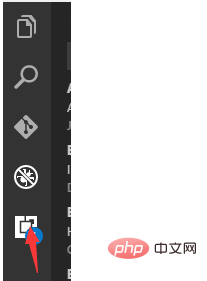
2. プラグイン設定
#ファイル=》環境設定=》設定=》ユーザー設定
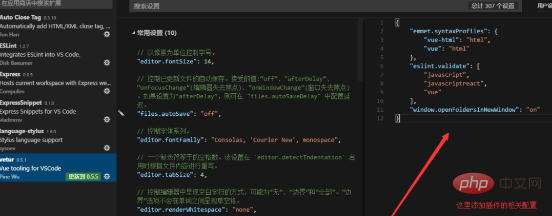
3. プラグイン
vetur
関数: コード プロンプト、強調表示
設定:
"emmet.syntaxProfiles": {
"vue-html": "html",
"vue": "html"
}ESLint
関数: コード エラー チェック
構成:
"eslint.validate": [
"javascript",
"javascriptreact",
{
"language": "html",
"autoFix": true // HTML自动修复,
},
{
"language": "vue",
"autoFix": true // vue 自动修复
}
],
"eslint.autoFixOnSave": true // 文件保存时自动修复ファイル ピーク
関数:パス ジャンプ
構成:
"file_peek.activeLanguages": [
"typescript",
"javascript",
"python",
"vue"
],
"file_peek.searchFileExtensions": [
".js",
".ts",
".html",
".css",
".scss",
".vue"
] おすすめの関連記事とチュートリアル: vscode チュートリアル
以上がvscode はコードプロンプトなしで vue コードを書き込みますの詳細内容です。詳細については、PHP 中国語 Web サイトの他の関連記事を参照してください。
声明:
この記事の内容はネチズンが自主的に寄稿したものであり、著作権は原著者に帰属します。このサイトは、それに相当する法的責任を負いません。盗作または侵害の疑いのあるコンテンツを見つけた場合は、admin@php.cn までご連絡ください。

